Een versie kiezen voor de runtime van Azure Functions
Een functie-app wordt uitgevoerd op een specifieke versie van de Azure Functions-runtime. Functie-apps worden standaard gemaakt in de nieuwste 4.x-versie van de Functions-runtime. Uw functie-apps worden alleen ondersteund wanneer ze worden uitgevoerd op een ondersteunde primaire versie. In dit artikel wordt uitgelegd hoe u een functie-app in Azure configureert om een specifieke versie te targeten of vast te maken wanneer dat nodig is.
De manier waarop u zich richt op een specifieke versie, is afhankelijk van of u Windows of Linux gebruikt. Deze versie van het artikel ondersteunt Windows. Kies uw besturingssysteem bovenaan het artikel.
De manier waarop u zich richt op een specifieke versie, is afhankelijk van of u Windows of Linux gebruikt. Deze versie van het artikel ondersteunt Linux. Kies uw besturingssysteem bovenaan het artikel.
Belangrijk
Voer, indien mogelijk, altijd uw functies uit op de meest recente ondersteunde versie van de Azure Functions-runtime. U moet uw app alleen vastmaken aan een specifieke versie als u wordt gevraagd dit te doen vanwege een probleem met de nieuwste versie. Ga altijd naar de nieuwste runtimeversie zodra uw functies correct kunnen worden uitgevoerd.
Tijdens lokale ontwikkeling moet uw geïnstalleerde versie van Azure Functions Core Tools overeenkomen met de primaire runtimeversie die wordt gebruikt door de functie-app in Azure. Zie Core Tools-versies voor meer informatie.
Uw runtimeversie bijwerken
Indien mogelijk moet u uw functie-apps altijd uitvoeren op de meest recente ondersteunde versie van de Azure Functions-runtime. Als uw functie-app momenteel wordt uitgevoerd op een oudere versie van de runtime, moet u uw app migreren naar versie 4.x
Wanneer uw app bestaande functies heeft, moet u voorzorgsmaatregelen nemen voordat u overstapt op een latere primaire runtimeversie. In de volgende artikelen worden belangrijke wijzigingen tussen belangrijke versies beschreven, waaronder taalspecifieke wijzigingen die fouten veroorzaken. Ze bieden u ook stapsgewijze instructies voor een geslaagde migratie van uw bestaande functie-app.
Zie De huidige runtimeversie weergeven om de huidige runtimeversie te bepalen.
De huidige runtimeversie weergeven
U kunt de huidige runtimeversie van uw functie-app op een van de volgende manieren bekijken:
Voer de volgende stappen uit om de runtimeversie weer te geven en bij te werken die momenteel wordt gebruikt door een functie-app:
Blader in de Azure-portal naar uw functie-app.
Vouw Instellingen uit en selecteer Vervolgens Configuratie.
Noteer de runtime-versie op het tabblad Runtime-instellingen. In dit voorbeeld is de versie ingesteld op
~4.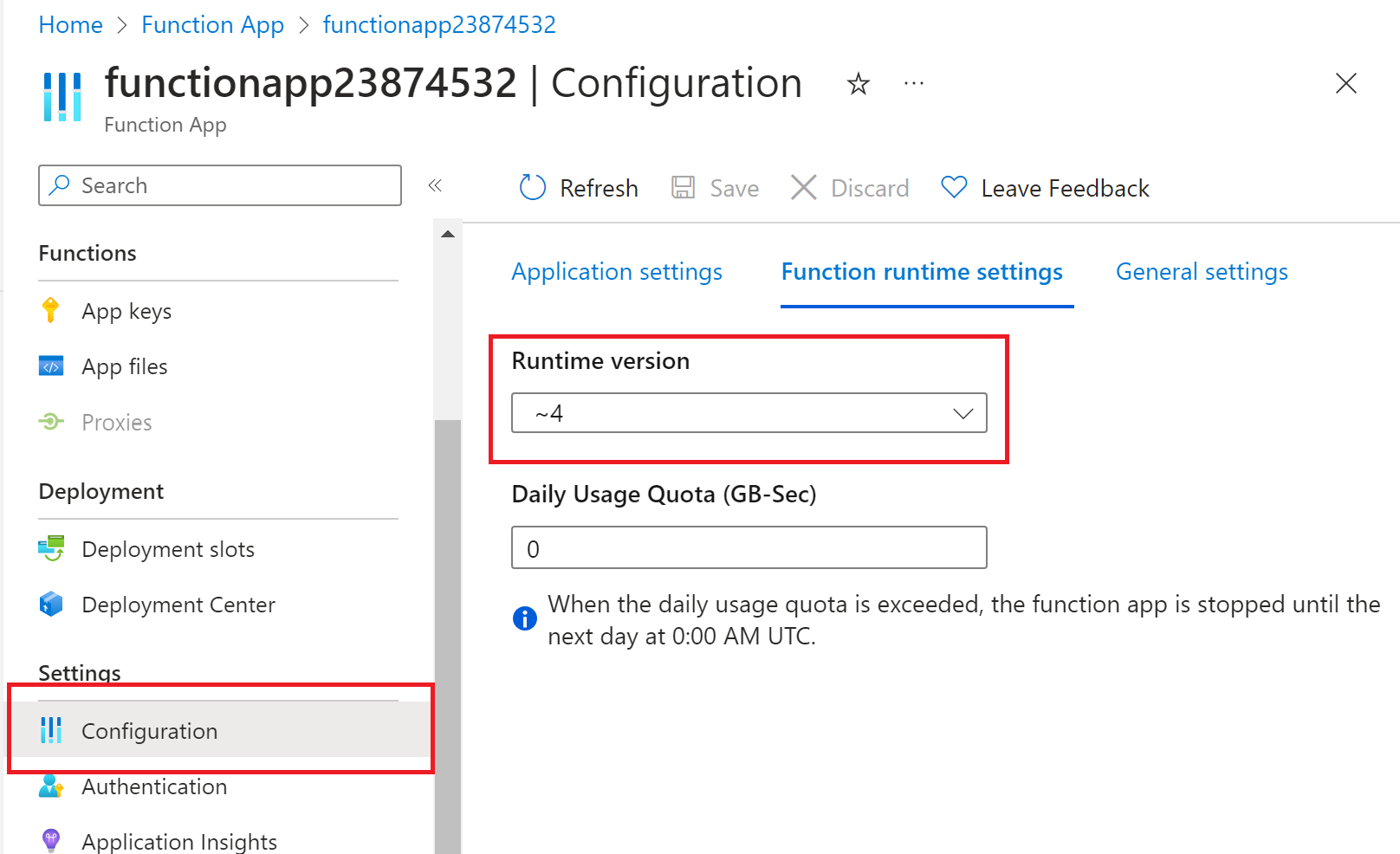
Vastmaken aan een specifieke versie
Met Azure Functions kunt u de FUNCTIONS_EXTENSION_VERSION app-instelling gebruiken om de runtimeversie te targeten die wordt gebruikt door een bepaalde functie-app. Als u alleen de primaire versie opgeeft (~4), wordt de functie-app automatisch bijgewerkt naar nieuwe secundaire versies van de runtime zodra deze beschikbaar komen. Secundaire versie-updates worden automatisch uitgevoerd omdat nieuwe secundaire versies waarschijnlijk geen wijzigingen introduceren die uw functies zouden breken.
Linux-apps gebruiken de linuxFxVersion site-instelling samen FUNCTIONS_EXTENSION_VERSION om de juiste Linux-basisinstallatiekopieën te bepalen waarin u uw functies kunt uitvoeren. Wanneer u een nieuwe functie-app in Linux maakt, kiest de runtime automatisch de juiste basisinstallatiekopieën op basis van de runtimeversie van uw taalstack.
Door vast te maken aan een specifieke runtimeversie, wordt uw functie-app opnieuw opgestart.
Wanneer u een specifieke secundaire versie (zoals 4.0.12345) opgeeft FUNCTIONS_EXTENSION_VERSION, wordt de functie-app vastgemaakt aan die specifieke versie van de runtime totdat u expliciet wilt terugkeren naar automatische versie-updates. U moet alleen vastmaken aan een specifieke secundaire versie die lang genoeg is om eventuele problemen met uw functie-app op te lossen die voorkomen dat u zich richt op de primaire versie. Oudere secundaire versies worden regelmatig verwijderd uit de productieomgeving. Wanneer uw functie-app is vastgemaakt aan een secundaire versie die later wordt verwijderd, wordt uw functie-app in plaats van de versieset uitgevoerd FUNCTIONS_EXTENSION_VERSIONop de dichtstbijzijnde bestaande versie. Verwijderingen van secundaire versies worden aangekondigd in App Service-aankondigingen.
Notitie
Wanneer u vanuit Visual Studio probeert te publiceren naar een app die is vastgemaakt aan een specifieke secundaire versie van de runtime, wordt u gevraagd om bij te werken naar de nieuwste versie of de publicatie te annuleren. Als u deze controle wilt voorkomen wanneer u een specifieke secundaire versie moet gebruiken, voegt u de <DisableFunctionExtensionVersionUpdate>true</DisableFunctionExtensionVersionUpdate> eigenschap toe aan uw .csproj bestand.
Gebruik een van deze methoden om uw app tijdelijk vast te maken aan een specifieke versie van de runtime:
Voer de volgende stappen uit om de runtimeversie weer te geven en bij te werken die momenteel wordt gebruikt door een functie-app:
Blader in de Azure-portal naar uw functie-app.
Vouw Instellingen uit en selecteer Vervolgens Configuratie.
Noteer de runtime-versie op het tabblad Runtime-instellingen. In dit voorbeeld is de versie ingesteld op
~4.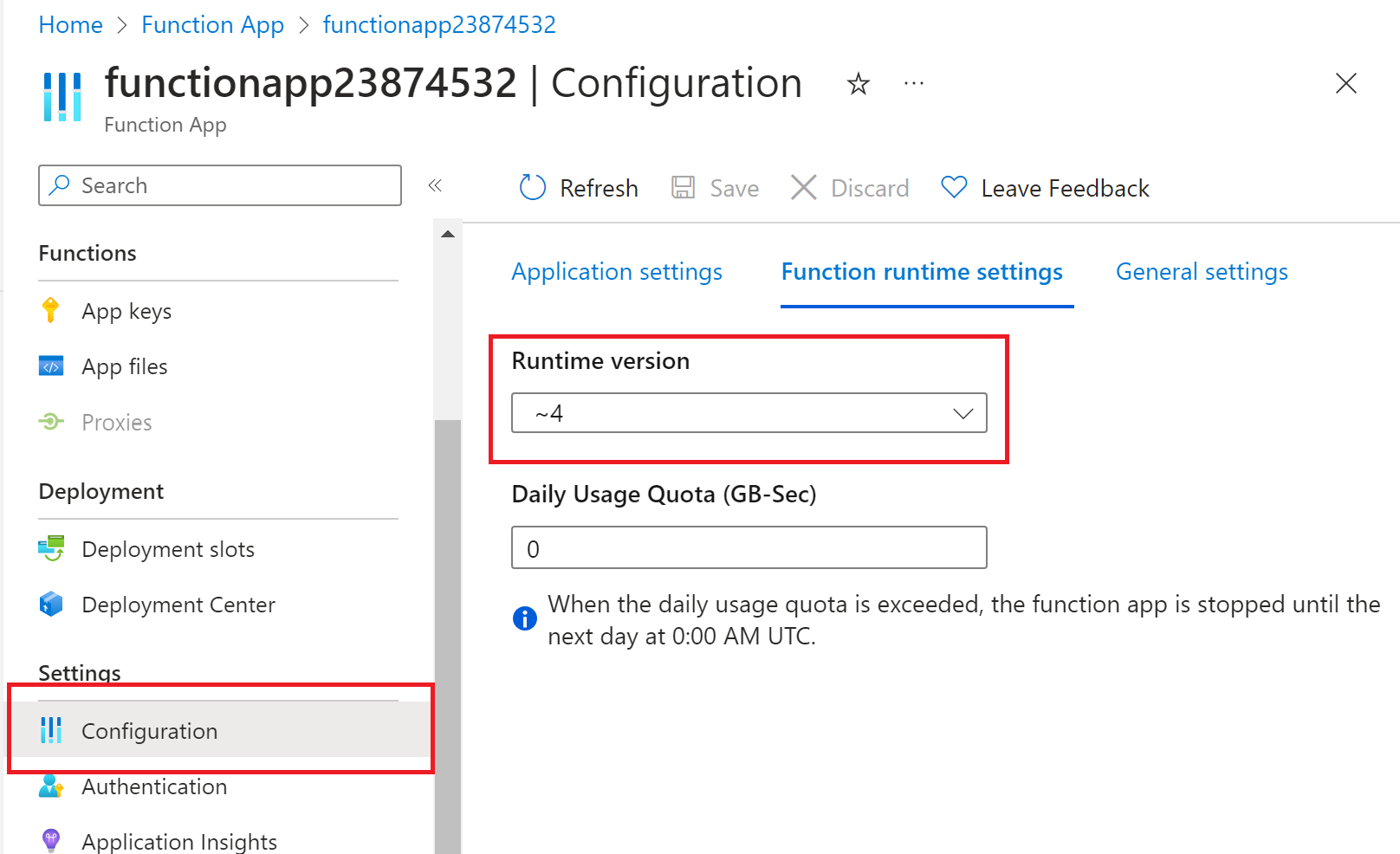
Als u uw app wilt vastmaken aan een specifieke secundaire versie, vouwt u In het linkerdeelvenster Instellingen uit en selecteert u Omgevingsvariabelen.
Selecteer op het tabblad App-instellingen FUNCTIONS_EXTENSION_VERSION, wijzig Waarde in de vereiste secundaire versie en selecteer Vervolgens Toepassen.
Selecteer Toepassen en selecteer Bevestigen om de wijzigingen toe te passen en de app opnieuw op te starten.
De functie-app wordt opnieuw opgestart nadat de wijziging is aangebracht in de toepassingsinstelling.
Als u uw functie-app wilt vastmaken aan een specifieke runtimeversie op Linux, stelt u een versiespecifieke basisinstallatiekopieën-URL in de linuxFxVersion site-instelling in de indeling DOCKER|<PINNED_VERSION_IMAGE_URI>in.
Belangrijk
Vastgemaakte functie-apps op Linux ontvangen geen regelmatige updates voor beveiliging en hostfunctionaliteit. Gebruik, tenzij aanbevolen door een ondersteuningsmedewerker, de FUNCTIONS_EXTENSION_VERSION instelling en een standaardwaarde linuxFxVersion voor uw taal en versie, zoals Python|3.9. Zie het linuxFxVersion naslagartikel voor geldige waarden.
Vastmaken aan een specifieke runtime wordt momenteel niet ondersteund voor Linux-functie-apps die worden uitgevoerd in een verbruiksabonnement.
In het volgende voorbeeld ziet u de waarde die is vereist voor het linuxFxVersion vastmaken van een Node.js 16-functie-app aan een specifieke runtimeversie van 4.14.0.3:
DOCKER|mcr.microsoft.com/azure-functions/node:4.14.0.3-node16
Indien nodig kan een ondersteuningsmedewerker u een geldige basisinstallatiekopieën-URI voor uw toepassing bieden.
Gebruik de volgende Azure CLI-opdrachten om de linuxFxVersionopdracht weer te geven en in te stellen. U kunt momenteel niet instellen linuxFxVersion in de portal of met behulp van Azure PowerShell:
Als u de huidige runtimeversie wilt weergeven, gebruikt u de opdracht az functionapp config show :
az functionapp config show --name <function_app> \ --resource-group <my_resource_group> --query 'linuxFxVersion' -o tsvVervang in deze code door
<function_app>de naam van uw functie-app. Vervang ook door<my_resource_group>de naam van de resourcegroep voor uw functie-app. De huidige waarde vanlinuxFxVersionwordt geretourneerd.Als u de
linuxFxVersioninstelling in de functie-app wilt bijwerken, gebruikt u de opdracht az functionapp config set :az functionapp config set --name <FUNCTION_APP> \ --resource-group <RESOURCE_GROUP> \ --linux-fx-version <LINUX_FX_VERSION>Vervang door
<FUNCTION_APP>de naam van uw functie-app. Vervang ook door<RESOURCE_GROUP>de naam van de resourcegroep voor uw functie-app. Vervang ten slotte door de waarde van een specifieke afbeelding die u door een ondersteuningsmedewerker<LINUX_FX_VERSION>hebt verstrekt.
U kunt deze opdrachten uitvoeren vanuit Azure Cloud Shell door Open Cloud Shell te kiezen in de voorgaande codevoorbeelden. U kunt de Azure CLI ook lokaal gebruiken om deze opdracht uit te voeren nadat u az login zich hebt aangemeld.
De functie-app wordt opnieuw opgestart nadat de wijziging is aangebracht in de siteconfiguratie.